ส่วนขยาย Chrome Cleaner เพื่อความเป็นส่วนตัว: ตรวจสอบการอนุญาตของแอพที่เชื่อมต่อ
คุณอ่านทั้งหน้าในขณะที่คุณสมัครใช้งานแอพโดยใช้บัญชี Facebook หรือGoogle ของคุณหรือ ไม่? คุณได้รับสิทธิ์บางอย่างแล้ว และบางทีคุณอาจไม่แน่ใจเกี่ยวกับเรื่องนั้น เมื่ออินเทอร์เน็ตเติบโตขึ้น การเชื่อมต่อระหว่างแอปพลิเคชันก็เพิ่มขึ้นเช่นกัน และในงานประจำวันของเรา เราให้สิทธิ์แอปพลิเคชันจำนวนมากที่มีสิทธิ์เข้าถึงข้อมูลส่วนบุคคลของเราและเนื้อหาอื่นๆ เมื่อเวลาผ่านไป จำนวนแอปพลิเคชันที่เชื่อมต่อเพิ่มขึ้นอย่างมาก และเป็นการยากที่จะตรวจสอบ ส่วนขยาย MyPermissions Privacy Cleaner(MyPermissions Privacy Cleaner)สำหรับ เบราว์เซอร์ Google Chromeช่วยให้คุณตรวจสอบแอปที่เชื่อมต่อทั้งหมด และดูว่าคุณให้สิทธิ์ใดบ้างบนพีซี Windows(Windows PC)ของ คุณ
MyPermissions Privacy CleanerสำหรับChrome
Privacy Cleanerมีให้ดาวน์โหลดเป็นแอปพลิเคชันมือถือหรือเป็นส่วนขยายของเบราว์เซอร์ การตรวจสอบนี้มีไว้สำหรับส่วนขยายเบราว์เซอร์ Chrome(Chrome browser extension) ที่ มีอยู่ในGoogle Chrome Web Store (Google Chrome Web Store)เมื่อคุณดาวน์โหลดและติดตั้งส่วนขยายแล้ว สิ่งที่คุณต้องทำคือกดปุ่มสีเขียวทางด้านขวาของแถบที่อยู่เพื่อเปิดPrivacy Cleaner(Privacy Cleaner)
Privacy Cleaner เข้ากัน ได้กับ บัญชี Facebook , Google(Google Account) , Twitter , Dropbox , InstagramและYahoo (Yahoo Account)ส่วนที่ดีที่สุดเกี่ยวกับส่วนขยายนี้คือ คุณไม่จำเป็นต้องเข้าสู่ระบบอีกครั้ง หากคุณลงชื่อเข้าใช้แพลตฟอร์มโซเชียลเหล่านี้แล้ว
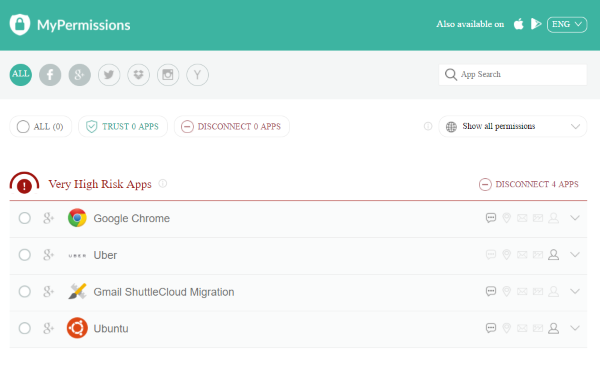
สุดท้าย ถึงเวลาดูแอปที่เชื่อมต่อทั้งหมดกับบัญชีโซเชียลต่างๆ ของคุณจริงๆ แอพถูก จัดหมวดหมู่อย่าง ดีตามโปรไฟล์ความเสี่ยง (categorized by their risk profile)แอปที่เชื่อมต่อถูกจัดประเภทเป็นโปรไฟล์ ความ เสี่ยงสูงมาก ความเสี่ยง(High Risk)สูงความเสี่ยง(High Risk)ปานกลาง ความเสี่ยง(Medium Risk)ต่ำและความ(Low Risk)เสี่ยงที่ไม่รู้จัก(Unknown Risk)
สอดคล้องกับแต่ละแอปพลิเคชันจะแสดงสิทธิ์ที่ได้รับ(granted permissions) ใน ปัจจุบัน มีห้าไอคอน และคุณสามารถคลิกที่แอปพลิเคชันเพื่อดูรายละเอียดเพิ่มเติมเกี่ยวกับการอนุญาตที่คุณมอบให้กับแอปพลิเคชันนั้น ๆ นอกจากนี้ยังแสดงแพลตฟอร์มโซเชียลที่เชื่อมต่อแอปพลิเคชันนี้ด้วย
เมื่อคุณคลิกที่แอปพลิเคชันเพื่อดูรายละเอียดทั้งหมด(view full details)คุณจะเห็นว่ามีการอนุญาตประเภทใดบ้าง และแอปนั้นสามารถใช้การอนุญาตของคุณได้อย่างไร ทุกแง่มุม เช่น สิทธิ์เข้าถึงตำแหน่ง สิทธิ์ในการจัดเก็บ สิทธิ์ในข้อมูล ผู้ติดต่อ และสิทธิ์ในการส่งข้อความ อยู่ภายใต้รายละเอียดเหล่านี้
เพื่อความยืดหยุ่นที่มากขึ้น คุณสามารถจัดเรียงแอปพลิเคชัน(sort the applications)ตามแพลตฟอร์มโซเชียลหรือตามการอนุญาตได้ นอกจากนี้ คุณสามารถค้นหา(search)แอปพลิเคชันเฉพาะได้เช่นกัน
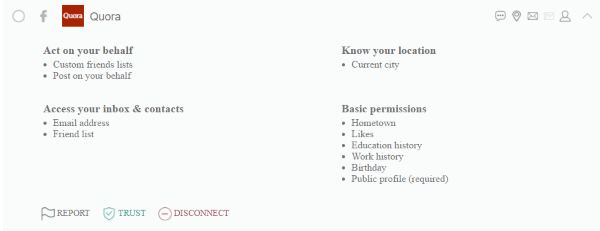
หากคุณพบสิ่งน่าสงสัย คุณสามารถยกเลิกการเชื่อมต่อแอปจากบัญชีของคุณหรือรายงาน ในการรายงานการสมัคร คุณต้องเขียนคำอธิบายสั้น ๆ เกี่ยวกับสิ่งที่คุณพบว่าน่าสงสัยและส่ง หากต้องการยกเลิกการเชื่อมต่อแอปพลิเคชัน สิ่งที่คุณต้องทำคือกดปุ่ม ' ตัด(Disconnect) การเชื่อมต่อ ' ที่เกี่ยวข้อง แอปจะตัดการเชื่อมต่อจากบัญชีของคุณโดยอัตโนมัติ และการอนุญาตทั้งหมดที่ได้รับจะถูกลบออก
หรือคุณสามารถทำเครื่องหมายแอปพลิเคชันเป็นTrusted แอปพลิเคชันที่เชื่อถือได้จะไม่ปรากฏขึ้นอีกในโปรไฟล์ความเสี่ยง และจะถูกทำเครื่องหมายด้วยธงสีเขียว
MyPermissions Privacy Cleanerเป็นชุดป้องกันความเป็นส่วนตัวที่ยอดเยี่ยมสำหรับแพลตฟอร์มโซเชียลทั้งหมดของคุณ การสนับสนุนที่กว้างขวางและฐานข้อมูลในตัวของแอปพลิเคชันมากกว่า 3 ล้านรายการทำให้เป็นเครื่องมือที่ดีที่สุด และตัวเลือกตามแพลตฟอร์มต่างๆ ที่นำเสนอทำให้เครื่องมือนี้ใช้งานได้หลากหลายและเข้าถึงได้ง่ายขึ้น เครื่องมือนี้ใช้งานง่ายและใช้งานง่าย แม้ว่าคุณจะไม่ต้องการลบแอปพลิเคชันใดๆ ก็ตาม คุณสามารถใช้เครื่องมือนี้เพื่อดูการอนุญาตที่คุณให้ไว้กับแอปพลิเคชันต่างๆ เมื่อเวลาผ่านไป
ไปที่Chrome เว็บสโตร์(Chrome Web Store)เพื่อดาวน์โหลดMyPermissions Privacy Cleanerสำหรับ เว็บ เบราว์เซอร์Chrome(Chrome web)
Related posts
วิธีการยกเลิก Google FLoC (Privacy Sandbox) ใน Chrome
Block Canvas Fingerprinting ใน Chrome กับ Canvas Defender
วิธีปิดใช้งาน Geolocation ใน Firefox, Chrome, และ Edge
New Security, Privacy, Extensions, Safety การตั้งค่าใน Chrome browser
Security, Privacy, Cleaning เครื่องมือสำหรับ Edge, Firefox, Chrome, Opera
ข้อความที่เกิดขึ้น browser error - Google Docs บน Chrome
Chrome or Firefox ไม่สามารถดาวน์โหลดหรือบันทึกไฟล์บนคอมพิวเตอร์ของคุณ
วิธีเปิดใช้งาน Global Media Playback Control ใน Chrome
Error Code 105 ERR_NAME_NOT_RESOLVED ใน Google Chrome
ปิดการใช้งานถอนการติดตั้ง Adobe Flash, Shockwave ใน Chrome, Firefox, Edge, IE
จับภาพหรือถ่ายภาพหน้าจอในเบราว์เซอร์ Chrome or Firefox โดยกำเนิด
Search ข้ามหลายแท็บเปิดใน Firefox and Chrome browsers
Fix ERR_CONNECTION_TIMED_OUT issue ใน Chrome ใน Windows 10
เปิดใช้งานการรับรองความถูกต้องของ Pin-Less สำหรับโฮสต์ Remote Access ใน Chrome
ใช้ Google Earth บน Chrome browser
Fix Downloading Proxy Script error ใน Google Chrome
Google Chrome ไม่ตอบสนอง Relaunch แล้วหรือยัง
เปิดใช้งาน DNS กว่า HTTPS ใน Firefox, Chrome, Edge, Opera, Android, iPhone
Anna Assistant เป็น voice assistant ที่สมบูรณ์แบบสำหรับ Google Chrome
วิธีการแก้ไขข้อผิดพลาดใน File Download Google Chrome browser
